8 Twitchowych wskazówek dotyczących oglądania e-sportów
Opublikowany: 2022-01-29Twitch jest twarzą streamingu gier wideo, której właścicielem jest Amazon. Dostępny za pośrednictwem aplikacji komputerowej, aplikacji mobilnych, aplikacji na dekoder lub wybranej przeglądarki, Twitch to miejsce, w którym można oglądać strumienie gier. Możesz nie tylko znaleźć popularnych streamerów, takich jak Ninja i Maximilian Dood, którzy dzielą się z odpowiednią publicznością, ale są też gorące turnieje e-sportowe, w których czasami można wygrać duże nagrody pieniężne.
Korzystając z Twitcha, możesz oglądać sponsorowane wydarzenia strumieniowe, takie jak Dota 2 International i EVO, zawody e-sportowe, w których biorą udział jedni z najlepszych graczy na świecie. Jeśli lubisz tego typu rzeczy, nasze zestawienie najlepszych gier e-sportowych zawiera popularne, konkurencyjne tytuły, które są bardzo warte Twojego czasu. Na szczęście prawie o każdej porze możesz znaleźć napięte mecze Twitch z tymi grami, więc możesz z łatwością zaspokoić swoje pragnienie oglądania wysokiego poziomu Counter-Strike: Go lub League of Legends teraz, gdy COVID-19 utknął w naszych domach.
Usługa jest zaskakująco solidna. W rzeczywistości Twitch jest wyposażony w tak wiele funkcji i ustawień, że może okazać się nieco przytłaczający dla zwykłych widzów. Tutaj może pomóc ten przewodnik. Pokazuje, jak dostosować strumień wideo, majstrować przy ustawieniach kamery i wprowadzać inne zmiany, aby poprawić wrażenia podczas oglądania e-sportu.
Ten przewodnik zaczynamy od założenia, że znasz już Twitch jako usługę. Jeśli nie, możesz utworzyć konto za pomocą różnych aplikacji Twitcha lub strony Twitch.tv. Pamiętaj, że do stworzenia tych sugestii użyliśmy aplikacji komputerowej Twitch dla systemu Windows, więc niektóre kroki mogą się nieznacznie różnić w zależności od tego, jak uzyskujesz dostęp do Twitcha.
Kiedy naprawdę dostaniesz się do Twitcha, może się okazać, że chcesz spróbować sam trochę nadawać. Kiedy będziesz gotowy, sprawdź nasz artykuł o tym, jak streamować na Twitchu.
1. Uruchom aplikację Twitch Desktop podczas uruchamiania
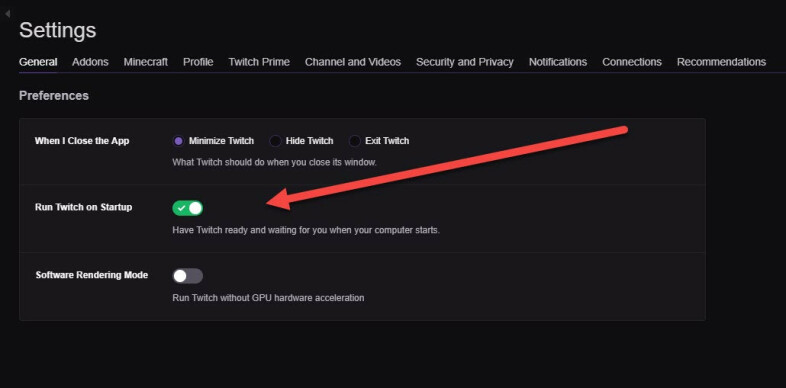
Jeśli jesteś podobny do mnie, programowanie na Twitchu jest stałym elementem twojej rozrywkowej diety. Więc zamiast ręcznie uruchamiać aplikację Twitch po uruchomieniu komputera, dlaczego nie pozwolić jej otworzyć się sama?
Aby ustawić automatyczne otwieranie aplikacji komputerowej Twitch, przejdź do opcji Ustawienia > Ogólne > Preferencje. Tam możesz przełączyć opcję Uruchom Twitch przy starcie do pozycji włączonej. Otóż to! Przy następnym uruchomieniu komputera Twitch automatycznie załaduje i zaloguje Cię do systemu.
2. Znajdź gry
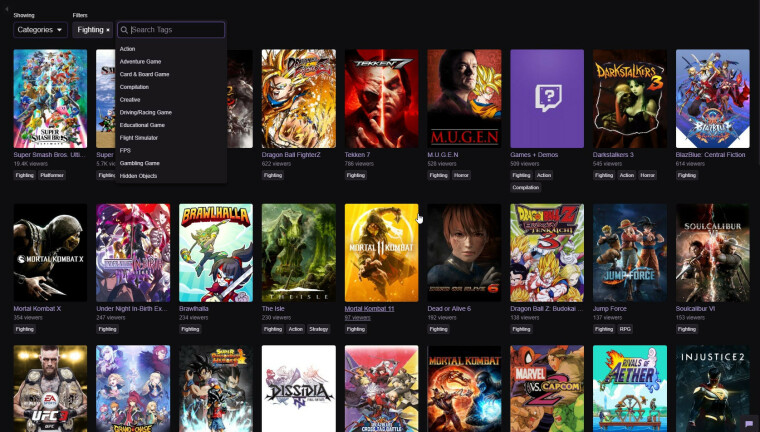
Łatwo wpaść w nawyk oglądania tylko ulubionych kanałów i gier. Czasami jednak będziesz chciał wyjść poza to, co znajome. Na szczęście znajdowanie nowych strumieni i gier jest łatwe. Oto jak to zrobić.
Kliknij kartę Przeglądaj i wybierz jedną z podświetlonych gier, aby zobaczyć powiązane strumienie. Alternatywnie możesz wpisać wyszukiwany termin w polu wyszukiwania karty Przeglądaj, aby zobaczyć, co jest dostępne. Na koniec możesz wybrać dedykowaną zakładkę Esports, aby zobaczyć podświetlone transmisje.
3. Śledź swoje ulubione i otrzymuj powiadomienia
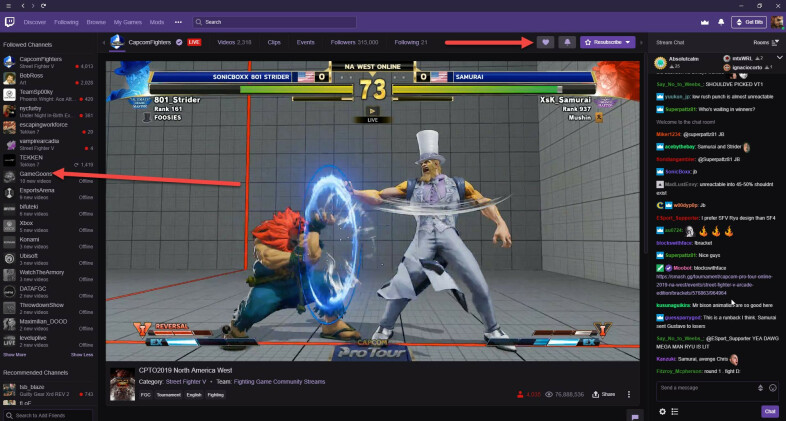
Szybko zbudujesz listę ulubionych streamerów, jeśli spędzisz dużo czasu na przeglądaniu treści Twitch. Oczywiście będziesz chciał wiedzieć, kiedy streamy będą na żywo. Aby to zrobić, po prostu podążaj za nimi, klikając ikony serca ich kanałów. Gdy to zrobisz, kanały pojawią się w kolumnie Followed Channel po lewej stronie interfejsu.
Dodatkowo będziesz chciał kliknąć ikonę dzwonka, która znajduje się obok ikony serca. Ta funkcja Otrzymuj powiadomienia umożliwia streamerowi powiadomienie Cię, gdy rozpocznie transmisję na żywo lub opublikuje retransmisję.
4. Dostosuj rozdzielczość wideo strumienia
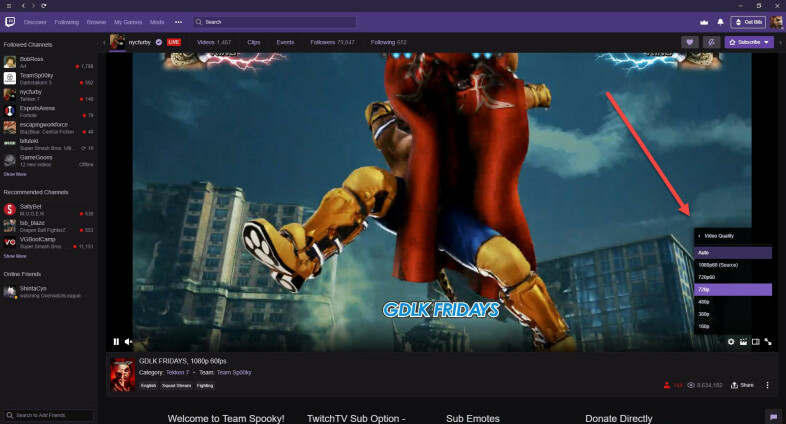
Strumienie wideo Twitcha osiągają szczyt w rozdzielczości 1080p i 60 klatkach na sekundę, więc jeśli Twój komputer ma szczególnie silne połączenie internetowe, ustaw jakość wideo na 1080p60 (Źródło). Oczywiście nie każdy ma połączenie internetowe, które może jeździć na tej fali, więc Twitch oferuje opcje rozdzielczości 720p60, 480p, 360p i 160p. Aby zmienić rozdzielczość strumienia, kliknij koło zębate w prawym dolnym rogu interfejsu.

Jeśli nie masz pewności, który poziom jakości wideo jest najlepszy dla Twojego połączenia internetowego, wybierz opcję Auto. W ten sposób aplikacja Twitch wybiera idealną rozdzielczość strumienia na podstawie siły sygnału.
5. Uruchom tryb kinowy lub tryb pełnoekranowy
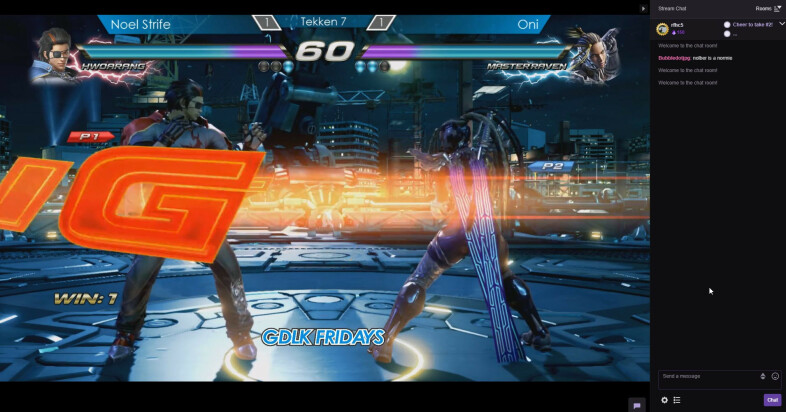
Nawet najbardziej zagorzały użytkownik przyzna, że interfejs Twitcha jest nieco zajęty. Jeśli chcesz zminimalizować zakłócenia, aktywuj tryb kinowy lub tryb pełnoekranowy za pomocą ikon w prawym dolnym rogu odtwarzacza wideo.
Tryb kinowy przyciemnia interfejs, skupiając się na treści wideo. Zwiększa również obszar ekranu odtwarzacza wideo, zachowując jednocześnie kanał czatu. Z drugiej strony tryb pełnoekranowy przenosi rzeczy na wyższy poziom, porzucając kanał czatu, aby kanały całkowicie wypełniały twój telewizor lub monitor.
6. Wejdź do strumienia drużyny
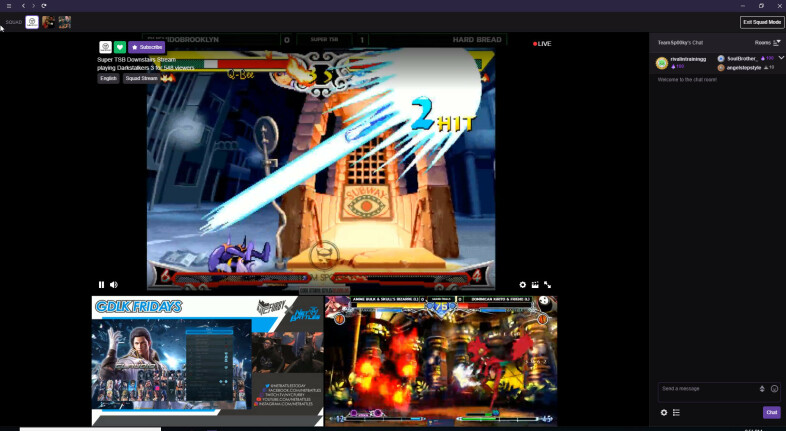
Wydany na początku 2019 r. Squad Stream umożliwia nawet czterem streamerom Twitch nadawanie na żywo i wspólną transmisję w jednym oknie. Korzyść? Jako widz zyskujesz więcej spojrzeń na akcję, sposób na odkrywanie nowych transmisji i możliwość czatowania z wieloma społecznościami Twitcha jednocześnie . Internet może czasami być piekielnym krajobrazem, ale może to być przykład, kiedy będziesz chciał połączyć się z innymi online
7. Rów reklamy
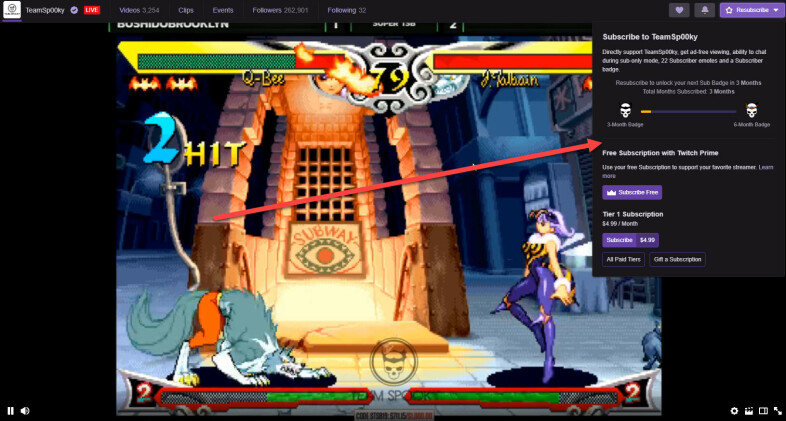
Istnieje wiele korzyści związanych z subskrypcją ulubionego kanału za pomocą Twitch Prime lub miesięcznej darowizny, w tym niestandardowe emotikony, odznaki subskrybenta i świadomość, że wkładasz kilka monet do kieszeni twórcy treści.
Jedną z najbardziej atrakcyjnych premii za subskrypcję jest jednak oglądanie bez reklam. Jeśli kanał ma tę opcję aktywowaną na zapleczu, a wielu tak robi, nigdy więcej nie będziesz musiał się martwić, że kanał zostanie przerwany przez reklamę dostarczaną przez Twitcha. To powiedziawszy, jeśli wydarzenie e-sportowe ma sponsora, którego kanał podłącza jako część transmisji, Twoja subskrypcja nie wyeliminuje tych miejsc reklamowych.
8. Pobierz Twitcha na swój telewizor
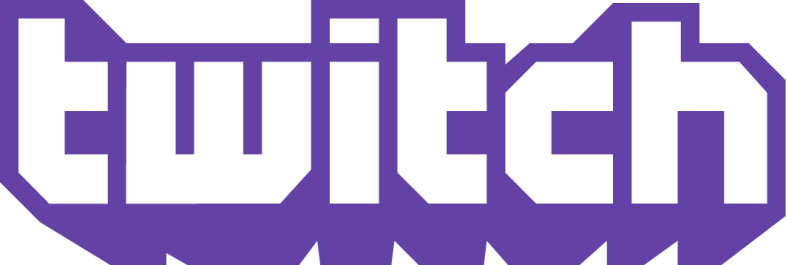
Czasami chcesz po prostu zobaczyć intensywny mecz Overwatch League na dużym, dużym ekranie. Na szczęście można to zrobić na kilka sposobów. Jeśli masz telewizor Smart TV, Amazon Fire TV Stick lub Apple TV z obsługą Amazon, możesz po prostu pobrać oficjalną aplikację Twitch i zalogować się.
Jeśli jednak posiadasz, powiedzmy, inteligentny telewizor z technologią Roku, nie będziesz mógł pobrać oficjalnej aplikacji Twitch. Wymaga to obejść, których nie testowaliśmy, ale informacje są dostępne online.
9. Więcej o e-sporcie

Esports to wielki biznes, z tysiącami głodnych graczy, którzy chcą zdobyć część puli. Aby dowiedzieć się więcej o e-sporcie, sprawdź:
- Jak nauczyłem się przestać nienawidzić i kochać e-sportyNajlepsze gry e-sportowe, aby rozpalić rywalizacjęJak oglądać e-sporty z cholernej okolicyNajlepsze gry na PC
Źródło zdjęcia: Prawa autorskie: ESL | [Helena Kristiansson]
